Linuxで使用されるファイルシステムは、他のオペレーティングシステム環境との主な違いです。一目で、 Ext2があります (2番目に拡張)、 Ext3 (3番目に拡張)、および Ext4 (4番目に拡張された)ファイルシステム。
Ext2の実装 ファイルシステムは、 Extによってもたらされる制限を克服しました;元のLinuxファイルシステム。 Ext2 ジャーナリング機能をサポートしておらず、 16GB 2TB 個々のファイルの最大サイズ、および 2TB 32TB 全体的なファイルシステムサイズです。
Ext3 ファイルシステムの可用性とサポートは、Linuxカーネル2.4.15から以前のバージョンまでです。ジャーナリング機能に対応しています。 Ext2には存在しません 。 16GBもあります 2TB 個々の最大ファイルサイズと2TB 32TB ファイルシステム全体のサイズ。
Ext4 ファイルシステムの可用性とサポートは、Linuxカーネル2.6.19から以前のバージョンまでです。ファイルシステム全体のサイズ( 1EB )に対して計り知れないサポートを提供します )および個々のファイルサイズ( 16GB 16TB )。 1EB (エクサバイト)は 1024 PBに相当します (ペタバイト)一方、 1PB 1024 TBに相当します (テラバイト)。
理想的なLinuxバックアップツール
Ext2のバックアップの作成を検討する場合 、 Ext3 、および Ext4 Linuxのファイルシステムでは、効果的で信頼性の高いツールを使用することが重要です。
ダンププログラムは、次の主要な機能があるため、これらのファイルシステムのバックアップを作成するための理想的な候補です。
- リモートバックアップをサポートします。
- ファイルシステム全体をバックアップしたくない場合は、ホームなどのファイルシステムのセクションをバックアップできます。 、ドキュメント 、またはダウンロード 。
- リムーバブルメディアのバックアップは複数のボリュームにまたがっています。
- 増分バックアップ、差分バックアップ、および完全バックアップをサポートします。
Linuxにダンプコマンドをインストールする
ダンプをインストールできます 次のコマンドのいずれかからLinuxディストリビューションのユーティリティ:
$ sudo apt-get install dump [On Debian, Ubuntu and Mint] $ sudo yum install dump [On RHEL/CentOS/Fedora and Rocky Linux/AlmaLinux] $ sudo emerge -a sys-apps/dump [On Gentoo Linux] $ sudo pacman -S dump [On Arch Linux] $ sudo zypper install dump [On OpenSUSE]
ダンプバックアップツールのコマンド構造
ダンプ コマンド構造は、次の3つのステップをチェックする必要があります。
- ダンプレベル :増分バックアップ、差分バックアップ、または完全バックアップのいずれを実行するかを決定する整数値です。ゼロの整数値は完全バックアップを示します。
- 宛先ファイル :作成するバックアップの宛先です。デバイスファイルまたは通常のファイルにすることができます。ダンプは/dev / tapeを使用します バックアップファイルが指定されていない場合。
- ダンプするファイル : Ext2 、 Ext3 、または Ext4 ファイルシステム。
Ext2、Ext3、またはExt4Linuxファイルシステムのバックアップ
/ bootのようなLinuxファイルシステムの完全バックアップを作成するには 、 /my_backups/boot.0のようなダンプファイルに 、次の方法でdumpコマンドを実装します。
$ sudo dump -0f /my_backups/boot.0 /boot
私の側では、バックアップディレクトリ / my_backupsを確認しました 存在します。
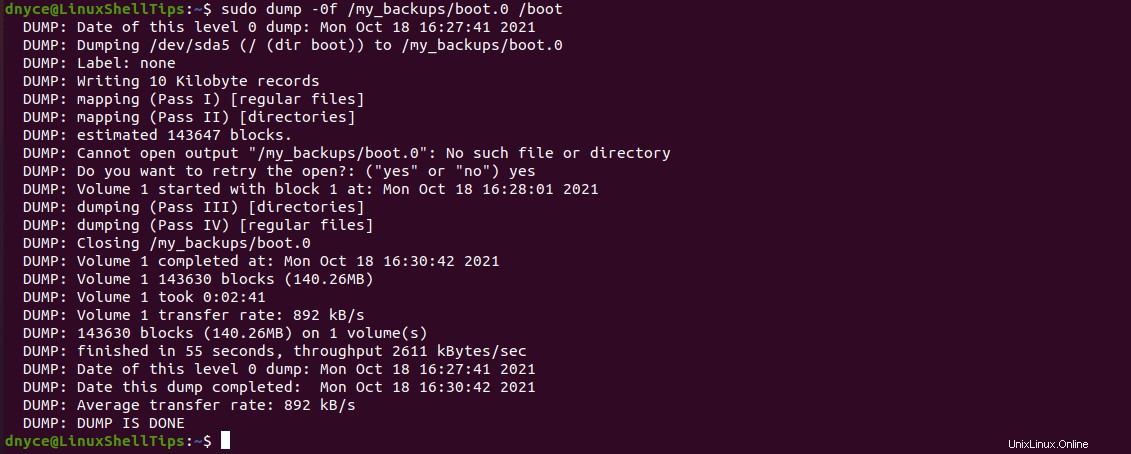
同様に、 / rootをバックアップできます 、/ホーム 、 / etc ファイルシステム。
/ dev / sda1などのLinuxパーティションをバックアップするには 、 / dev / sda2 、および / dev / sda3 / backupに保存されているバックアップファイルに ディレクトリについては、次のコマンドを使用してください:
$ sudo dump -0uf /backup/sda1.dump /dev/sda1 $ sudo dump -0uf /backup/sda2.dump /dev/sda2 $ sudo dump -0uf /backup/sda3.dump /dev/sda3
必ずバックアップファイルを置き換えてください バックアップを保持するファイルの場所を指定します。 デバイスを交換してください バックアップするパーティションの名前を指定します。
Ext2、Ext3、またはExt4Linuxファイルシステムの部分バックアップ
ここでは、 / etc / defaultのようなLinuxファイルシステムのいくつかのサブディレクトリまたは一部をバックアップできます。 および/etc / network 。
$ sudo dump -0f /my_backups/configurations.dump /etc/default /etc/network
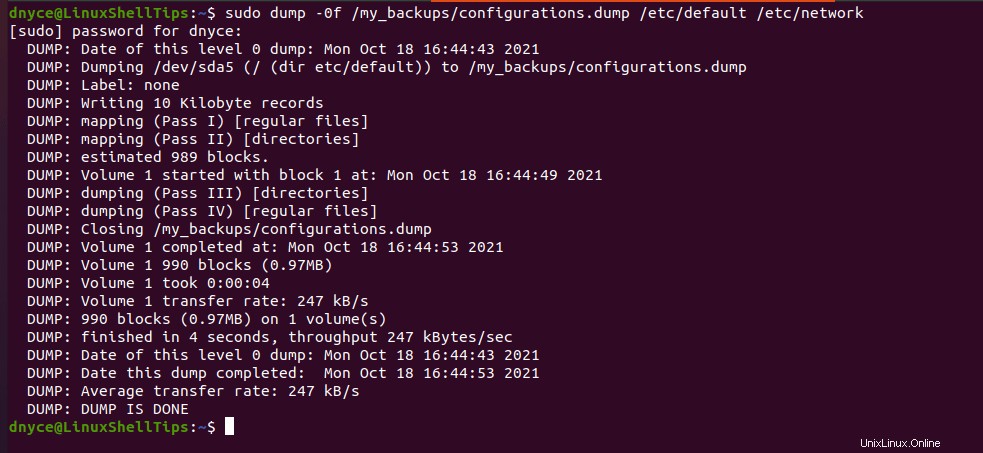
Ext2、Ext3、またはExt4Linuxファイルシステムの作成されたバックアップの表示
Ext2の存在を確認するには 、 Ext3 、または Ext4 Linuxファイルシステムのバックアップでは、次のコマンドを使用します。このコマンドは、バックアップコンテンツを端末に出力します。
$ sudo restore -tf /my_backups/configurations.dump
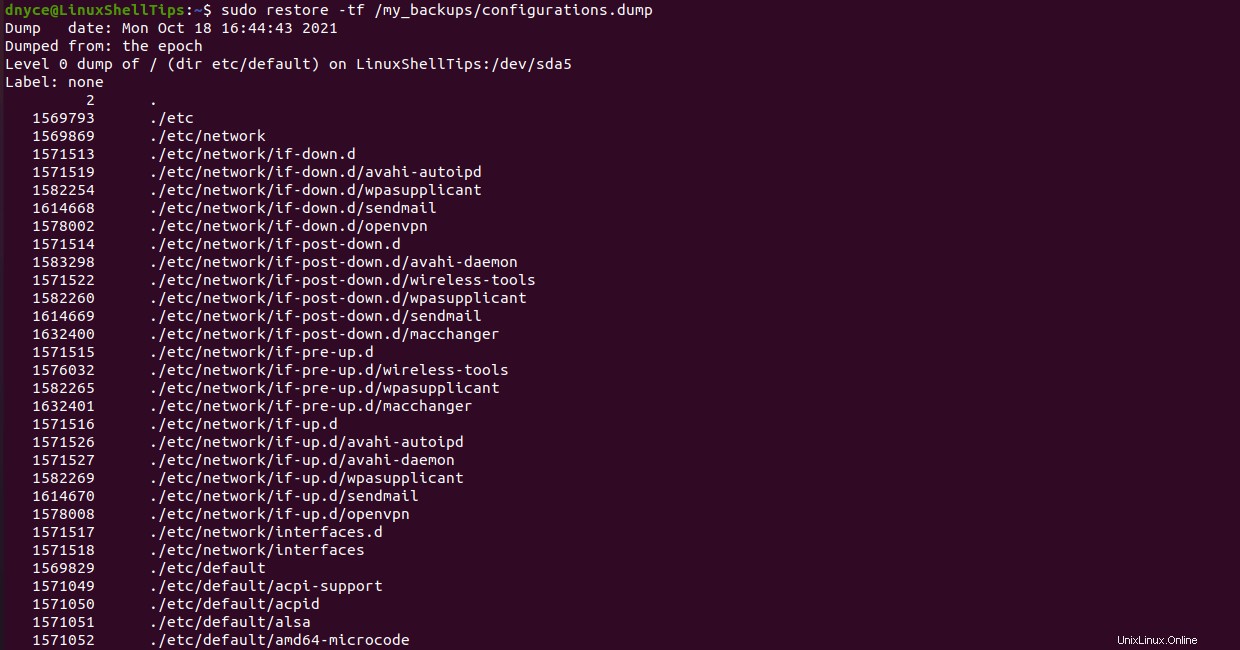
Linuxファイルシステムのバックアップの復元
完全バックアップファイルを復元するには、ダンプレベルの順序(最初に作成されたダンプから最後のダンプまで)に従う必要があります。単一のファイルまたはディレクトリを復元するには。
$ sudo restore -xf /my_backups/configurations.dump
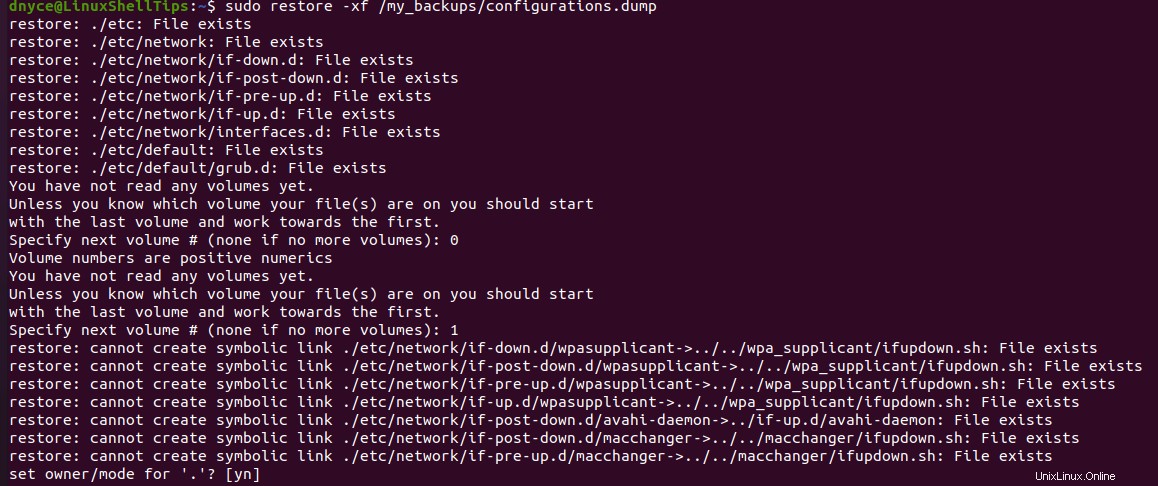
上記のコマンドは、元のファイルシステムが失われたか破損していることを前提としています。ファイルシステムはそのまま残っているので、ターミナル出力を受け取りましたシンボリックリンクを作成できません…ファイルが存在します 。 nを選択します 「。」の所有者/モードを設定しますか? 。現在のディレクトリモードが変更されないようにします。
Linuxファイルシステムを外部デバイスにバックアップするには、記事「dumpコマンドを使用してLinuxファイルシステムをバックアップする方法」をお読みください。
ダンプの理解と使用に関するその他のコマンドラインオプション および復元 コマンドはman dumpを介して行われます およびman restore ターミナルコマンド。